文章详情页
CAD二维练习题(06)绘制的方法
CAD二维练习题(06)绘制的方法,喜欢的朋友可以一起来关注好吧啦网学习更多的CAD教程。
CAD二维练习题(06)尺寸图,效果如下:
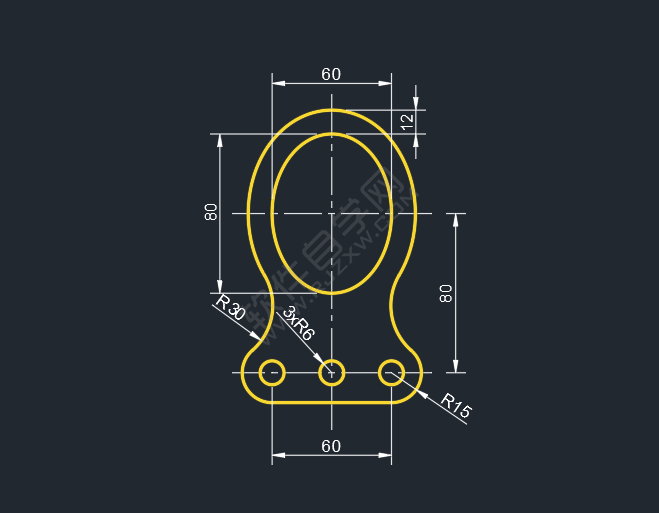
1、使用直线工具,绘制二条直线作为中心辅助线。
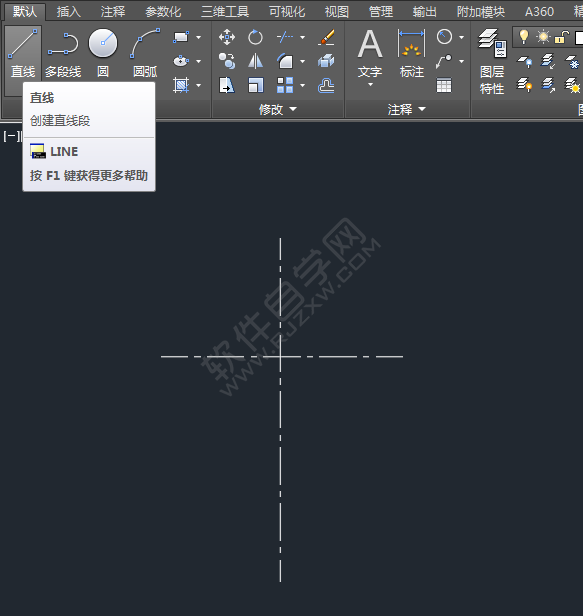
2、点击椭圆工具,捕捉交点,绘制一个80x60的椭圆出来,效果如下:
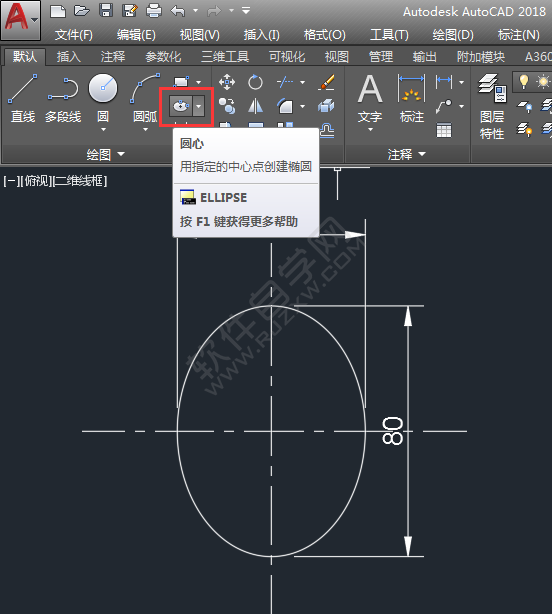
3、然后使用偏移工具,偏移椭圆12mm。
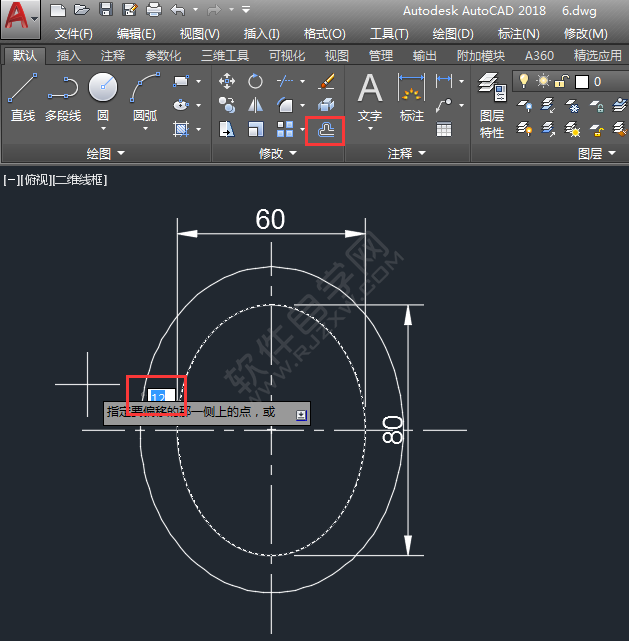
4、同样偏移80的直线,效果如下:
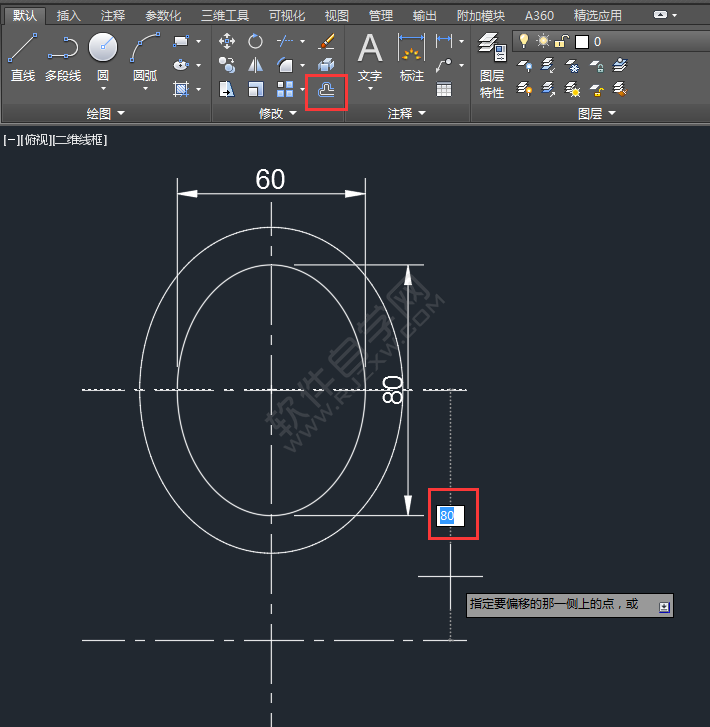
5、然后使用圆形工具,绘制直径6的圆,效果:
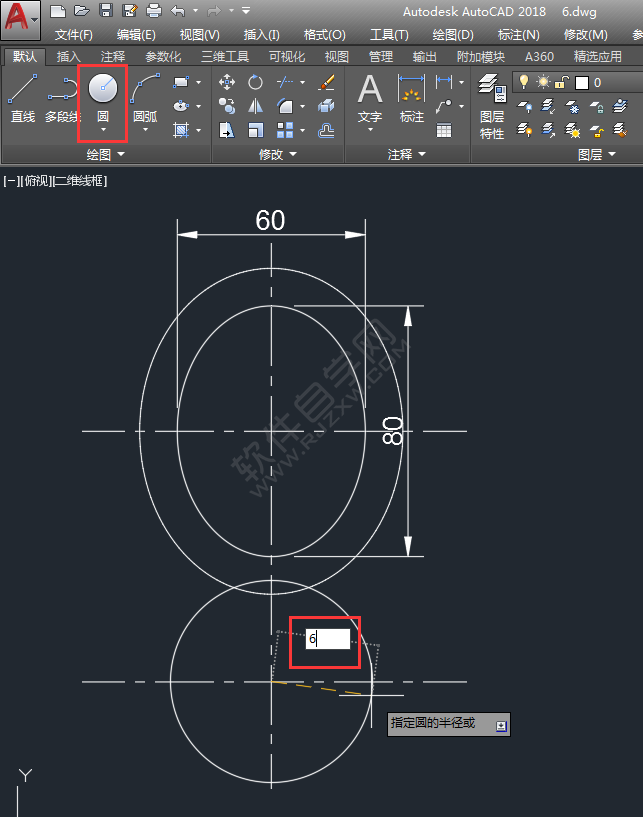
6、然后向左与右复制30距离的两个圆,效果如下:
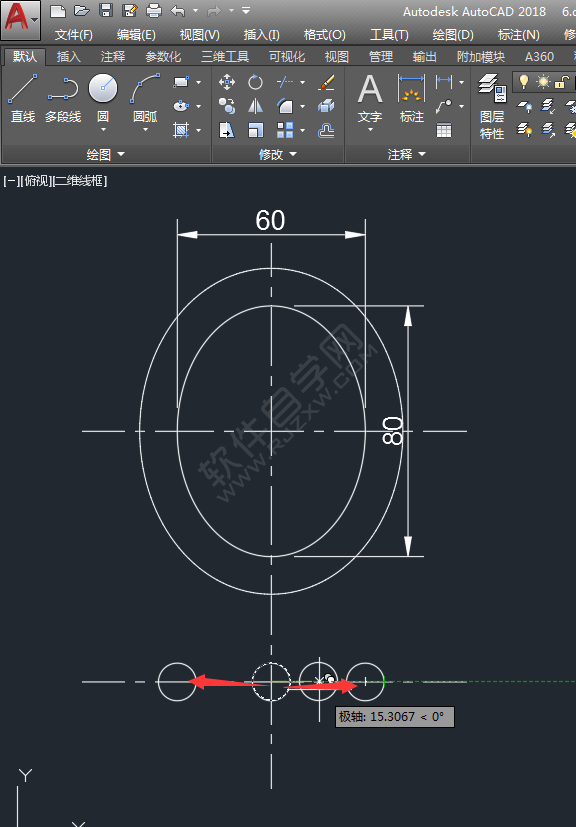
7、然后再绘制二个圆形出来,半径为15mm。
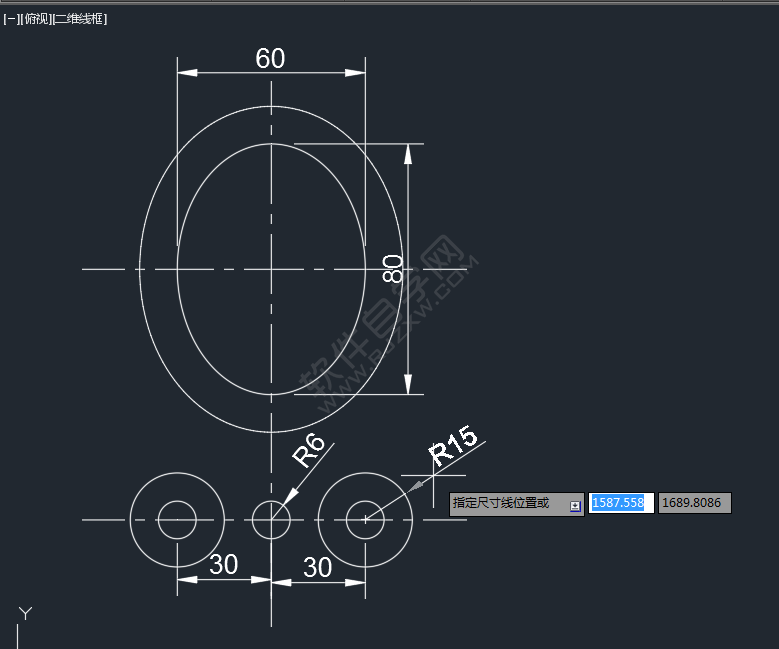
8、然后进行倒圆角R30的二个圆角出不,效果如下:
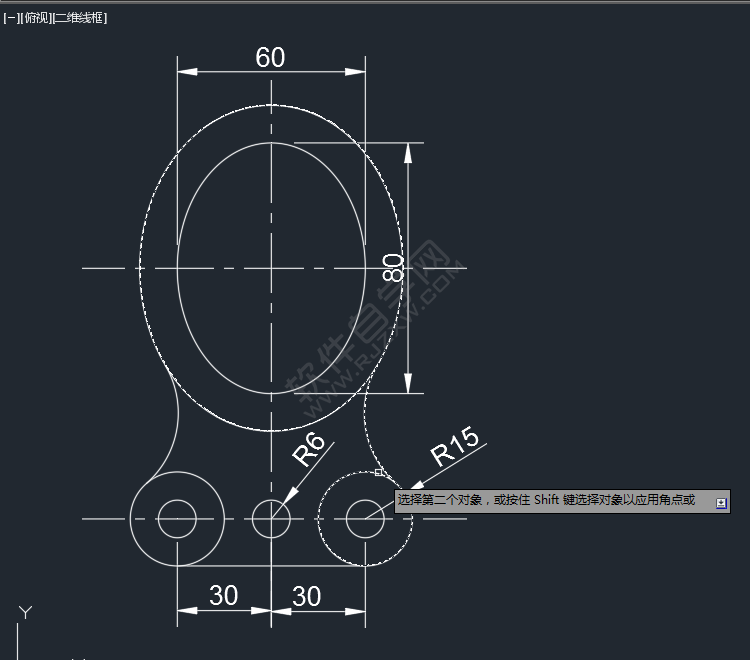
9、然后使用修剪掉工具,修剪不要的部分,效果如下:
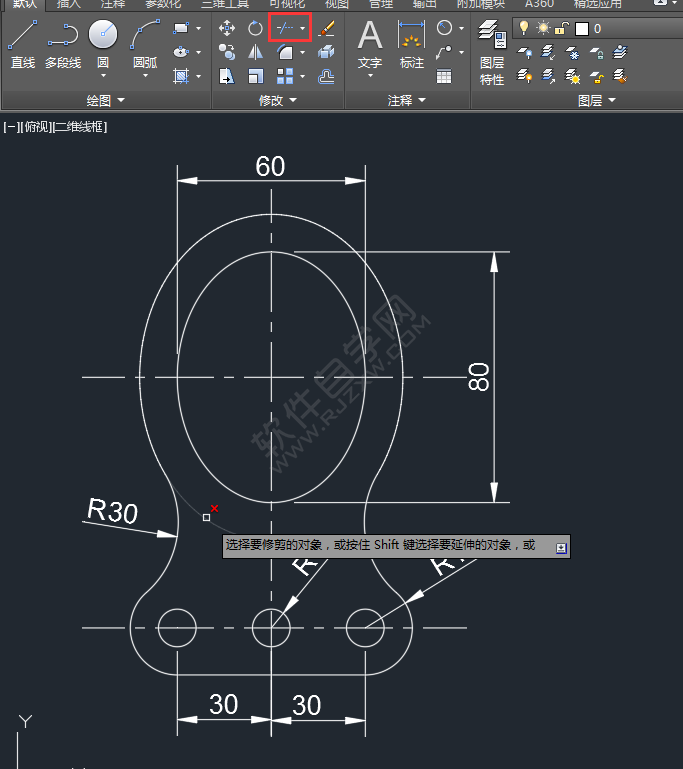
10、然后标好尺寸就完成了哦!
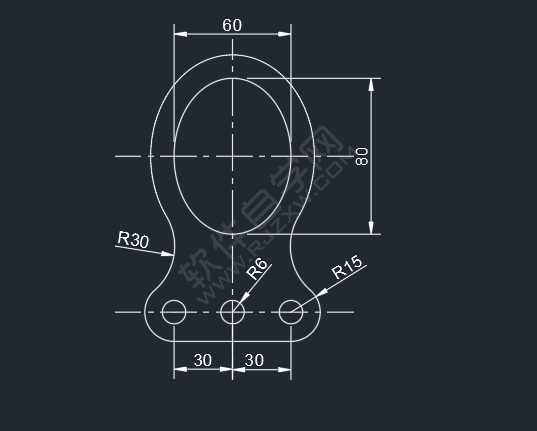
相关文章:
排行榜
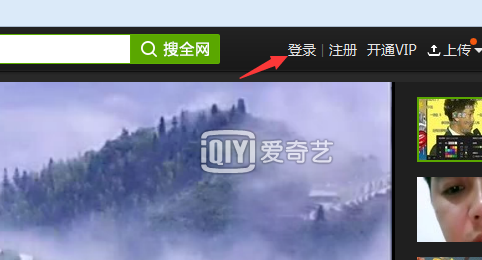
 网公网安备
网公网安备